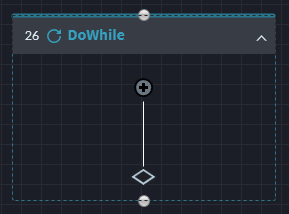-
프로세스 및 태스크의 흐름을 제어 하는 Item으로 Flow Control이 있으며, 업무 프로세스를 만드는데 중요한 역할을 하는 Item입니다.
-
여기에서 Flow Control을 가져오는 방법에 대해 간단히 설명합니다.
-
태스크에서 사용할 Flow Control을 Canvas로 가져오기 위해서는, 화면의 Resource 영역에서 직접 가져오는 방법, Resource 영역의 검색 창을 이용하는 방법, Canvas 화면의 Context 메뉴를 이용하여 가져오는 방법 등 세 가지가 있습니다.
¶ 2.1 화면의 Resource 영역에서 직접 가져오는 방법
- 화면 왼쪽의 Event Item 탭을 클릭하고 Flow Control의 Dropdown화살표를 클릭하여 해당 Item을 선택하여 Canvas로 Drag & Drop합니다.
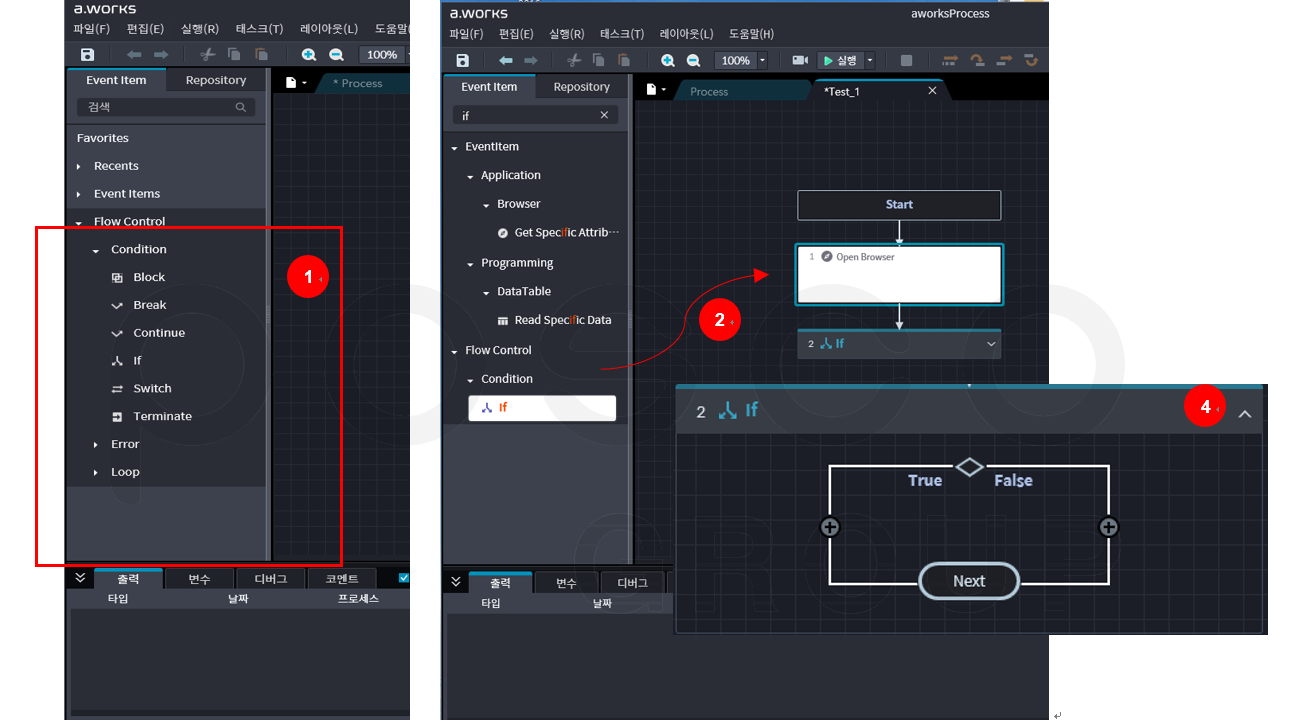
- Flow Control
- Flow Control항목의 Dropdown 화살표(▶)를 클릭하면 사용 가능한 여러 가지 Flow Control하위 리스트가 표시됩니다.
- Condition, Error, Loop처리를 할 수 있습니다.
- Flow Control 가져오기
- 각 그룹별 사용 가능한 하위 Item들은 아이콘으로 표시합니다.
- 화면에서는 Condition > IF 를 선택하였습니다.
- Flow Control은 프로세스와 태스크 작성시 모두 사용할 수 있습니다.
- Event Item과 동일하게 Flow Control 리스트에서 마우스로 해당 Item을 클릭하면 하이라이트로 바뀌며 마우스의 왼쪽 버튼을 누른 상태에서 Canvas로 이동하여 놓습니다.
- 연결선 그리기
- Canvas에서 가져 온 Item을 화살표로 서로 연결합니다.
- ※ 화살표 연결선 생성방식은 Event Item과 동일합니다.
- 접기/펼치기
- Flow Control은 순차처리, 분기처리, 반복처리 등 각 Item의 처리내용에 따라 접거나 펼치기를 제공하는 경우가 있습니다.
- Item의 맨 오른쪽의 아래화살표(∨)로 아래로 펼치고, 위 화살표(∧)로 위로 접을 수 있습니다.
- Flow Control
¶ 2.2 Resource 영역의 Event Item 검색 창을 이용하는 방법
-
해당 검색 창에 원하는 Event Item과 관련된 Keyword를 입력하면 다음과 관은 검색 유형별로 표시되고 해당 Event Item을 Canvas로 가져옵니다.
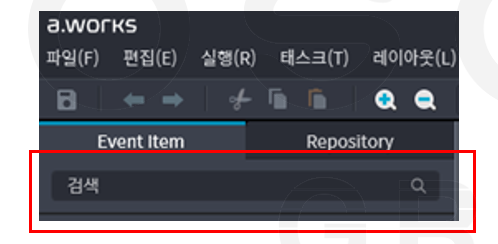
-
선택된 탭의 항목들을 이름으로 검색 가능하며, 검색어 입력 시 검색어가 포함되어 있는 카테고리 및 하위 Event Item목록을 모두 보여 주며, 검색어와 일치하는 부분을 하이라이트로 표시합니다.
-
검색에 대해서는 “Event Item 가져오기의 Resource영역의 검색 창 설명”을 참조하시기 바랍니다.
¶ 2.3 Canvas 화면의 Context 메뉴를 이용하여 가져오는 방법
-
Canvas 화면의 빈 공간에 오른쪽 마우스를 클릭하면 다음과 같은 Context 메뉴를 표시합니다.
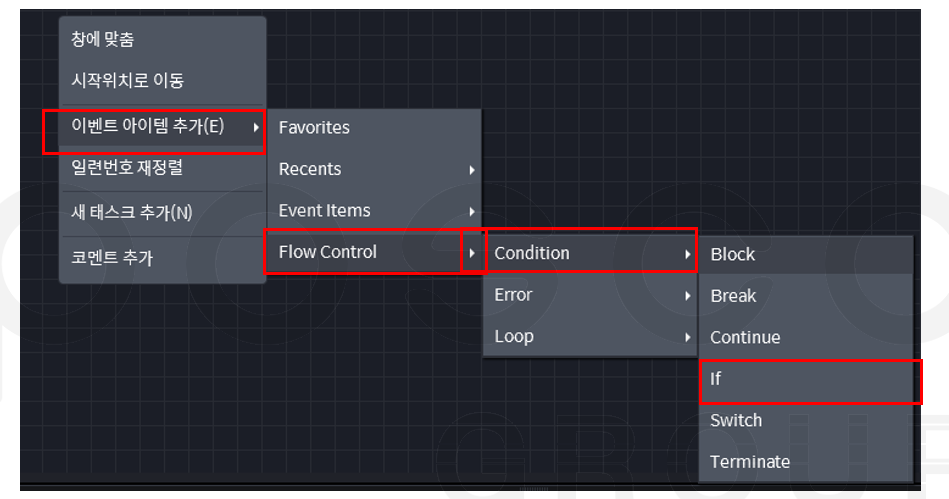
-
먼저, Context 메뉴에서 이벤트아이템 추가(E)를 클릭 후 Dropdown 화살표(▶)를 클릭하고, 하위 리스트의 카테고리에서 Flow Control을 선택하고 다시 Dropdown 화살표(▶)를 클릭하고, 해당 하위 리스트에서 다시 Dropdown 화살표(▶)로 원하는 Flow Control을 찾아가는 방법입니다.
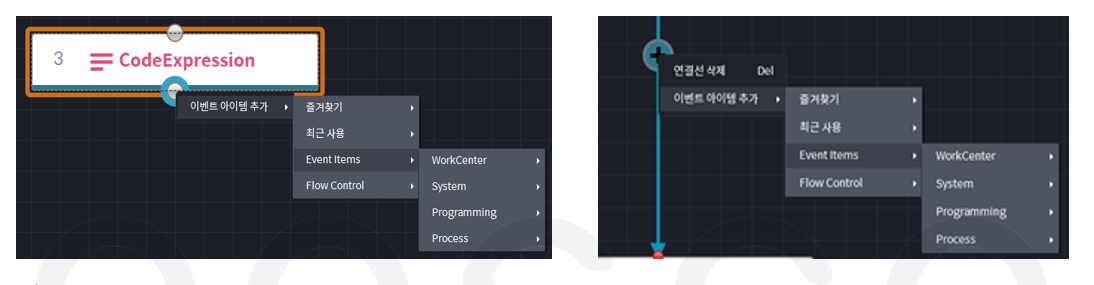
-
또는, 현재 적용한Event Item이나 연결선을 한번 클릭하고 오른쪽 마우스를 클릭하면 해당 Item에 대한 Context 메뉴가 다음과 같이 표시되며, 선택 방식은 위와 동일합니다.
¶ 2.4 Flow Control의 구성과 상태 표현에 대하여
- Flow Control의 구성과 상태 표현에 대하여 설명합니다.
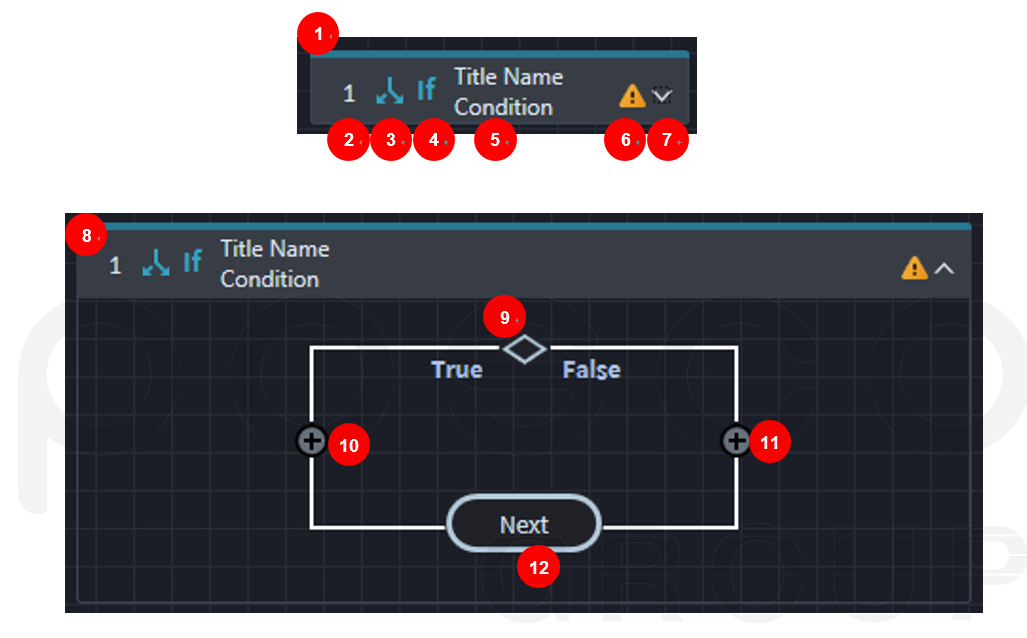
- Flow Control Itme
- Event Item과 구분할 수 있도록 배경색상과 라인을 추가하였습니다.
- 접었을 경우 통일성을 기하기 위해 Event Item과 같이 가로 너비 고정
- Item 연결번호
- Event Item의 연결 번호
- Flow Control Icon
- Flow Control을 Icon으로 표기하였습니다.
- Flow Control 명
- Flow Control이름을 축약하여 표기하였습니다.
- Flow Control Header
- 상단에 Title Name을 표기합니다. 길어지면 […]로 축약합니다.
- Title Name내용은 Property에서 편집이 가능합니다.
- 하단에 Condition을 표기합니다. 길어지면 […]로 축약합니다.
- Condition내용은 Property에서 편집이 가능합니다.
- Validate
- Item에 Warning 요소가 있을 경우 우측 끝 부근에 Warning Icon 표시
- 펼치기/접기 버튼
- 선택 시 펼치기 상태로 표시하고 펼쳐지면 접기 버튼으로 표시합니다.
- 펼쳐진 블록 창
- 다이어그램 편집의 용이성을 위해 블록 기능을 제공합니다.
- 블록 구조 Item은 하위에 Child 블록 구조Item을 포함할 수 있고, 블록 내부의 Event Item자동 정렬 및 자동 레이아웃 기능이 적용됩니다.
- 하위의 항목은 동일 구조 내의 항목들에만 연결됩니다.
- Condition Icon
- Condition문을 블록 내에서 간단히 Icon으로 표기합니다.
- 조건에 따라 True/False등 내용을 표기합니다.
- Event Item Guide
- 최소 생성시 Event Item 추가 가능 영역에 Guide Icon 표시합니다.
- Event Item Guide
- 마우스 Over 및 Event Item Drag시 색상이 변화합니다.
- Next Icon
- 조건이벤트 실행 후 다음으로 넘어간다는 Icon표시입니다.
- Flow Control Itme
¶ 2.5 접기/펼치기 시의 Flow Control의 테두리 변화 및 연결점 표기
-
Flow Control을 접은 상태에서 Top 및 Bottom에 연결점을 표기하며, 중단점(●) 도 표기할 수 있습니다.
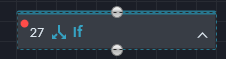
-
펼쳐진 상태에서도 블록의 선택된 Event Item을 알아 볼 수 있게 테두리 변화, 연결점을 활성화하여 표시합니다.